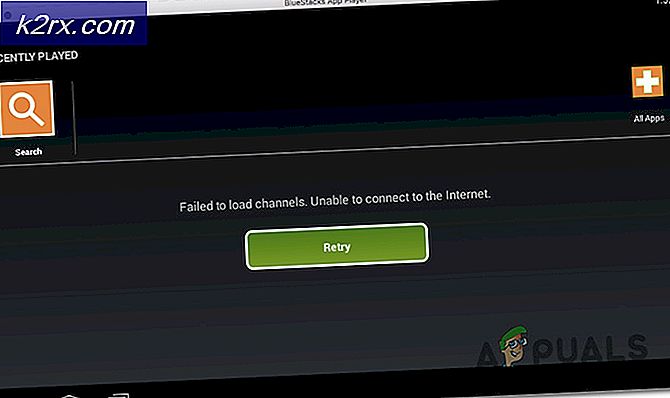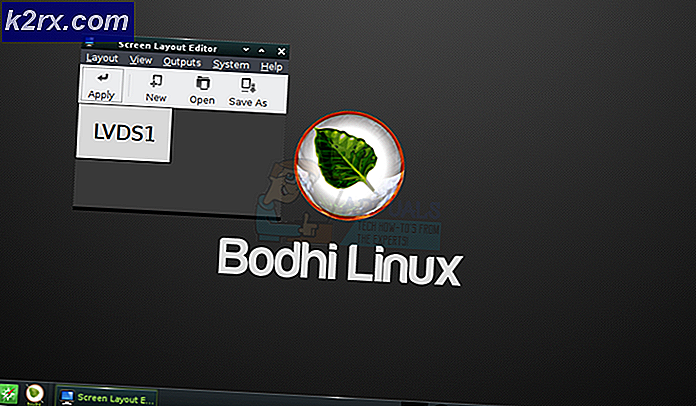Løsning: Kan ikke nå Windows-aktiveringsservere Windows 10
Vanligvis kan feilen Unngå å nå Windows-aktiveringsservere signalisere at aktiveringsserverne for øyeblikket ikke kan sjekke enheten din mot posten for digital lisensallokering. Mesteparten av tiden løses dette automatisk i løpet av timer eller dager. Men fra begynnelsen av opphavsrettsoppdateringen vil enkelte systemer som vi digitalt har rett til fra Windows 7 eller Windows 8, ikke aktiveres på ubestemt tid og viser denne feilmeldingen.
Du kan også støte på dette problemet på Windows 10 hvis du hadde erstattet hovedkortet ditt etter at du aktiverte Windows på PCen din. Dette skjer vanligvis etter bruk av Windows 10 Anniversary Update (versjon 1607) . Dette skjer fordi årsdagen oppdateringen ikke inkluderer et hovedkort erstatning forbedring fikse som senere ble inkludert med Creators Update. Her er noen andre grunner til at Windows 10 kanskje ikke fungerer:
- Ustabil Internett-tilkobling.
- Aktiveringsservere er for tiden opptatt.
- Antivirus-pakken eller brannmuren blokkerer produktaktivering.
- PC ligger bak en proxy-server eller et VPN-nettverk.
- PC ble tidligere oppgradert til Windows 10 fra en piratkopiert versjon av Windows 7, 8.1 - Microsoft ga ut en løsning for dette problemet.
Hvis du for øyeblikket sliter med dette problemet, feilsøker du problemet ved å bruke metodene nedenfor. Vær oppmerksom på at alle reparasjonene som er presentert i denne artikkelen, antar at du kjøpte en legitim kopi av Windows 10 eller du er digitalt berettiget fra Windows 7 eller Windows 8. Hvis du er helt sikker på at du oppfyller kriteriene, starter du med Forutsetninger- delen og arbeid deg ned til du finner en løsning som løser problemet.
Forutsetninger
Fordi aktiveringsprosessen kan påvirkes av mange forskjellige faktorer, er det viktig å eliminere noen potensielle syndere rett fra get-go. Først må du først sørge for at du er på et klarert nettverk. Hvis du for øyeblikket befinner deg på et gratis Wi-Fi-nettverk, se etter et kablet alternativ og se om aktiveringsserverne er nådd.
Videre, hvis du tidligere har konfigurert en proxy-server eller et VPN-nettverk, deaktiver dem og se om problemet løses automatisk etter en stund. Selv om dette er årsaken til problemet, kan ikke deaktivere VPN-nettverket / proxy-serveren problemet umiddelbart. Prøv å holde personvernløsningen deaktivert og se om Windows klarer å aktivere seg selv.
Hvis du har bestemt at Internett-tilkoblingen eller VPN / Proxy-serveren ikke forårsaker problemet, må du gi det noen dager for å forsikre deg om at Microsofts aktiveringsservere for øyeblikket ikke er opptatt. Hvis du fortsatt støter på det samme problemet, kan du begynne å følge metodene nedenfor.
Metode 1: Installer skapers oppdatering
La oss begynne med å utforske følgende scenario: Du har gjort noen maskinvareendringer til PCen etter at du har aktivert Windows 10. Hvis du allerede var på Windows 10 Anniversary Update (eller oppdatert etter at du har erstattet hovedkortet ditt), er det stor sjanse for at du ser Unable for å nå Windows-aktiveringsservere feil på ubestemt tid.
Merk: Hvis du allerede har Creator Update, hopper du over denne metoden og går ned til Metode 2 .
Hvis du ikke har Creator Update, er løsningen ekstremt enkel. Oppdateringen til den nyeste Windows-versjonen er tilgjengelig for å få erstatningsoppdateringen til hovedkortet inkludert med Creator Update i mars 2017. Her er en rask guide til å gjøre det:
- Trykk på Windows-tasten + R for å åpne et kjørevindu. Skriv kontrolloppdatering og trykk Enter for å åpne Windows Update.
- I Windows Update klikker du på Søk etter oppdateringer. Vent til verktøyet skal skanne systemet og starte systemet på nytt når du blir bedt om det.
Merk: Du kan også bruke Creator Update ved å gå til denne nedlastingen Windows 10- siden (her). Når du er der, klikker du bare på Oppdater nå- knappen. - Gå tilbake til aktiveringsvinduet og se om problemet er fjernet.
Hvis du bruker opphavsrettsoppdateringen, løste ikke problemet, følger du metoden nedenfor.
Metode 2: Bruk en generisk produktnøkkel for Windows-versjonen
Hvis Metode 1 mislyktes eller ikke var mulig, kan vi også løse dette problemet ved å skrive inn standard produktnøkkel som samsvarer med din utgave av Windows. Selvfølgelig vil dette ikke aktivere PCen på ubestemt tid, men det vil be PCen om å aktivere igjen på grunnlag av den allerede tilknyttede lisensen. Her er en rask guide til hvordan du gjør dette:
PRO TIPS: Hvis problemet er med datamaskinen eller en bærbar PC / notatbok, bør du prøve å bruke Reimage Plus-programvaren som kan skanne arkiver og erstatte skadede og manglende filer. Dette fungerer i de fleste tilfeller der problemet er oppstått på grunn av systemkorrupsjon. Du kan laste ned Reimage Plus ved å klikke her- Pass på at du har en stabil internettforbindelse.
- Trykk på Windows-tasten + R for å åpne et kjørevindu. Skriv inn slui og trykk Enter for å åpne Windows Activation Client.
- Klikk på Endre produkt-nøkkel, og skriv deretter inn den riktige generiske nøkkelen for Windows-utgaven din:
Windows 10 Home Edition: YTMG3 - N6DKC - DKB77 - 7M9GH - 8HVX7
Windows 10 Home Edition Enkelt språk: BT79Q - G7N6G - PGBYW - 4YWX6 - 6F4BT
Windows 10 Pro Edition: VK7JG - NPHTM - C97JM - 9MPGT - 3V66T
Windows 10 Home N Edition: 4CPRK - NM3K3 - X6XXQ - RXX86 - WXCHW
Windows 10 Pro N Edition: 2B87N - 8KFHP - DKV6R - Y2C8J - PKCKT - Trykk Neste og vent til aktiveringsvinduet lukkes, og start datamaskinen på nytt.
- Gå tilbake til aktiveringsskjermbildet og se om feilmeldingen er forsvunnet. Hvis feilmeldingen er erstattet med Windows, aktiveres med en digital lisens knyttet til Microsoft-kontoen din, har du løst problemet.
Merk: Hvis du ser den samme feilmeldingen, følger du med trinnene nedenfor. - Åpne en forhøyet kommandoprompt . For å gjøre dette, klikker du på Windows Start- ikonet (nederst til venstre) og skriver inn cmd. Deretter høyreklikker du på Kommandoprompt og velger Kjør som administrator .
Merk: Du kan bli bedt om å sette inn ditt sikkerhetspassord på dette tidspunktet (hvis du har en). - Inside Command Prompt, skriv slmgr-pk etterfulgt av produktnøkkelen din. Dette lar deg erstatte den generiske produktnøkkelen med en brukerdefinert en. Resultatet skal se slik ut:
slmgr -ipk xxxxx - xxxxx - xxxxx - xxxxx - xxxxx ( x- plassholderen representerer produktnøkkelen din)
Merk: Den komplette produktnøkkelen skal inneholde en samling på 25 alfanumeriske tegn. Før du trykker på Enter, kontroller at lisensen din fortsatt er gyldig og bruk bindestreker hvert 5. tegn for å dele nøkkelen i fem forskjellige seksjoner. - Dobbeltklikk på tasten og trykk Enter for å sende inn. Hvis installasjonen er vellykket, ser du en Windows Host Script- popup etter flere sekunder.
- Avslutt kommandoprompt og start datamaskinen på nytt. Husk at aktiveringen ikke vil skje umiddelbart. Når du har utført trinnene ovenfor, gi det noen timer før du tvinge aktiveringen med de andre metodene nedenfor.
Metode 3: Aktiver Windows via Chat Support
Hvis metode 2 ikke gjorde det mulig for deg å løse feil for å nå Windows-aktiveringsservere, kan vi prøve å aktivere Windows-versjonen din via Chat Support . Heldigvis inneholder Windows 10 et nytt praktisk chat-alternativ som kan brukes til produktaktivering.
Merk: Du må ha Windows-produktnøkkelen for å kunne bruke denne metoden.
Følg trinnene nedenfor for å aktivere Windows, men Chat-støtte:
- Trykk på Windows-tasten + R for å åpne et kjørevindu. Skriv sluse 4 og trykk Enter for å åpne installasjons- ID- skjermen.
- Velg ditt land eller region, og klikk på Neste.
- Når du blir bedt om å ringe nummeret som er oppført på skjermen, må du minimere installasjons-ID- vinduet. Deretter klikker du Start-knappen, søker etter hjelp og åpner Hjelp- appen.
- Den virtuelle agent vil prøve å foreslå noen feilsøkingstrinn, men vi vil ikke ha det. Skriv test og velg Nei ved hver ledig stilling til du får muligheten til å snakke med en person.
- Gå til Tjenester og apper> Windows> Konfigurer og velg Chat online med en Microsoft Answer Tech . Avhengig av hvor mange som venter, kan det ta litt tid før du blir møtt av anropsagenten.
- Når Microsoft Answer Tech ankommer, forklar at du vil at Windows 10-lisensen skal aktiveres. Du kan bli bedt om å gi en gyldig Windows lisensnøkkel. Deretter blir du bedt om å oppgi installasjons-IDen du genererte tidligere - maksimere installasjons-ID- vinduet og kopiere det til kontaktstøtte-vinduet.
- Microsoft Answer Tech vil gi deg bekreftelses-IDen . Når du har den, gå tilbake til installasjons-ID-vinduet, klikk på Skriv inn bekreftelses-ID og skriv det inn igjen.
- Hit Aktiver Windows og vent på at lisensen skal aktiveres.
PRO TIPS: Hvis problemet er med datamaskinen eller en bærbar PC / notatbok, bør du prøve å bruke Reimage Plus-programvaren som kan skanne arkiver og erstatte skadede og manglende filer. Dette fungerer i de fleste tilfeller der problemet er oppstått på grunn av systemkorrupsjon. Du kan laste ned Reimage Plus ved å klikke her